Исходными данными для построения диаграмм могут быть данные таблиц либо запросов. Реальные таблицы в базах данных содержат огромное количество записей. Если при построении диаграммы не ограничить количество отображаемых в ней данных, то она будет загромождена излишними деталями. Поэтому чаще всего диаграммы строят по результатам запросов к базе данных.
Основные элементы диаграмм Access показаны на рис. 28.
Вопросы для закрепления теоретического материала
1. Понятие и назначение формы.
2. Способы создания формы.
3. Редактирование формы.
Задание для практического занятия:
1. Создать формы на основе имеющихся таблиц с помощью Мастера.
2. С помощью Конструктора выполнить форматирование форм, использую соответствующие кнопки панели Форматирование или команды контекстного меню:
- произвести выравнивание полей и надписей;
- изменить шрифт наименования полей на Times New Roman Cyr, размер 10, начертание - полужирный курсив;
- задать следующее оформление формы: цвет фона формы – светло-зеленый; цвет текста – темно-зеленый; выравнивание текста - по центру; цвет фона поля – желтый; цвет границы – черный; толщина границы линии – 2; оформление – с тенью;
- в область «Заголовок формы» введите надпись с названием соответствующей таблицы.
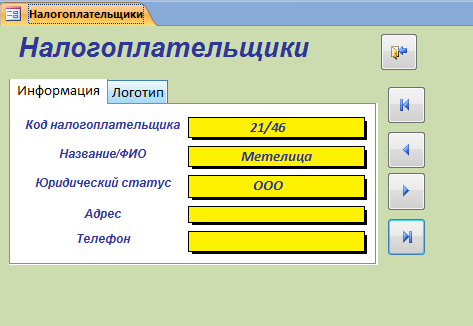

Рисунок 29
3. В «Области данных» ввести кнопки, выполняющие действия:
- Предыдущая запись ( см. рис. 29);
- Следующая запись;
- Последняя запись;
- Первая запись; Закрыть форму;
- Выполнить запрос (в случае, если в БД существуют запросы по данной таблице).


Рисунок 30
4. Удалить из формы кнопки перехода по записям; размеров окна, полосы прокрутки, область выделения.
5. В форме с полями «ФАМИЛИЯ», «ИМЯ», «ОТЧЕСТВО» добавить дополнительный элемент – Вкладка, содержащий 2 страницы. На вторую страницу вкладки поместить поле «ФОТО», все остальные поля с записями оставить на первой странице.
6. Добавить кнопку Диаграмма в форме с числовым полем (например, «СТОИМОСТЬ», «КОЛИЧЕСТВО» и т.д.).
Инструкция по выполнению задания практического занятия
1. Прочитайте краткие теоретические и учебно-методические материалы по теме практического занятия.
2. Устно ответьте на вопросы для закрепления теоретического материала к практическому занятию.
3. Приступите к выполнению задания практического занятия на компьютере, опираясь на раздаточный материал.
Методика анализа результатов, полученных в ходе выполнения задания практического занятия
1. В результате выполнения задания должно получиться три формы.
2. Каждая форма должна быть отредактирована по заданию.
3. Лишние элементы на форме должны быть удалены.






